Který prohlížeč si vyberete pro slabý počítač
Ne každý si může dovolit počítač, který je vybaven nejmodernější technologií a pracuje rychle. Někteří majitelé slabých počítačů se nechtějí zbavit, ale není snadné používat takový stroj i pro banální surfování na internetu. V tomto případě můžete najít rychlé a snadné prohlížeč . Úloha není nejjednodušší, ale přesto řešitelná. Z tohoto článku se dozvíte, jak se rozhodnout pro výběr webového prohlížeče pro vaše slabé PC.
Obsah
Webový prohlížeč pro slabý počítač
Definice "slabého počítače" tak není. Časem se dobrý počítač stává irelevantní a bude považován za zastaralý.
Vše závisí na vlastnostech počítače, například uživatelé se dívají na paměť RAM (RAM), rychlost hodin procesoru a počet jader, grafická karta (paměť, frekvence) av neposlední řadě i objem pevný disk .
Který prohlížeč je nejsnadnější
Chcete-li to pochopit, musíte nainstalovat několik webových prohlížečů. Dále je spustíme za stejných podmínek, to znamená, že při spuštění budou načteny stejné stránky.
Pro srovnání použijte následující tři internetové stránky:
1. http:// {$lang_domain} / asi /

2. http://www.samsung.com/se/tvs/all-tvs/
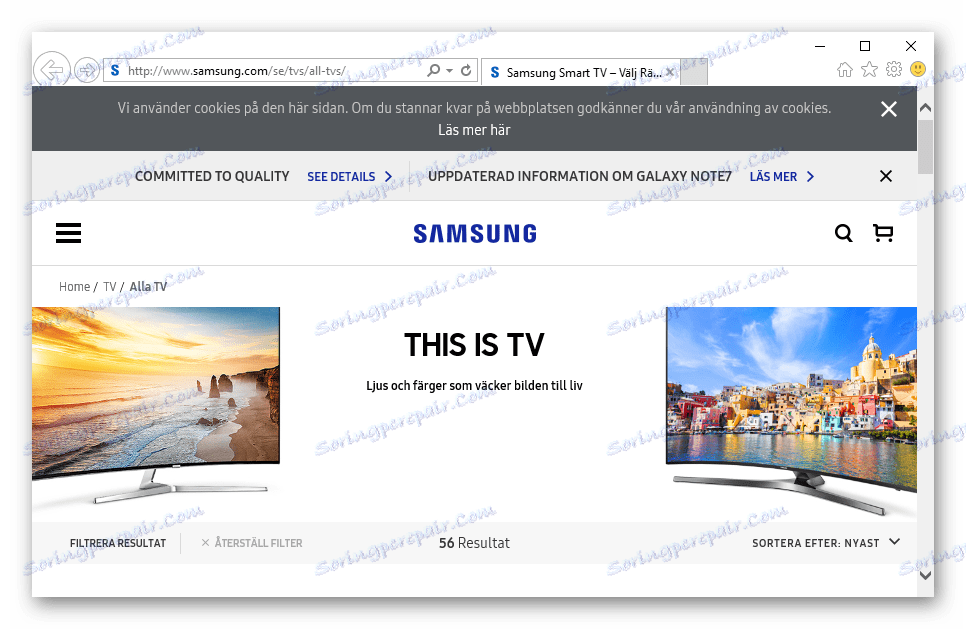
3. http://ladio.ru/flash/en/index.html#
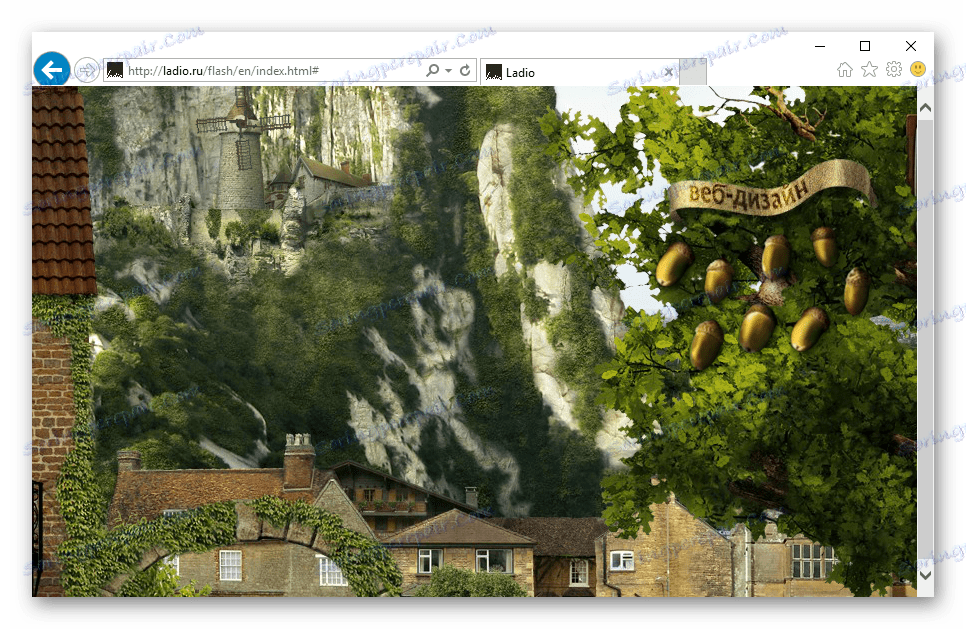
Pokaždé, když otevíráme stránku, zavoláme "Správce úloh" , kde věnujeme pozornost zatížení procesoru a paměti.
Další informace: Jak otevřít Správce úloh Windows 7 a Windows 8
Internet Explorer nebo Microsoft Edge
Vzhledem k tomu, že počítač nesvítí výkonem, můžete použít systém, který nabízí - standardní prohlížeč. I když Internet Explorer ne tak pohodlné a mnoho lidí nepoužívá, přesto spotřebovává méně paměti než známé Google Chrome , Mozilla Firefox .
1. Spusťte aplikaci Internet Explorer na stránce http:// {$lang_domain} / o /. V "Správci úloh" věnujeme pozornost "Paměť" - 66,7 MB.
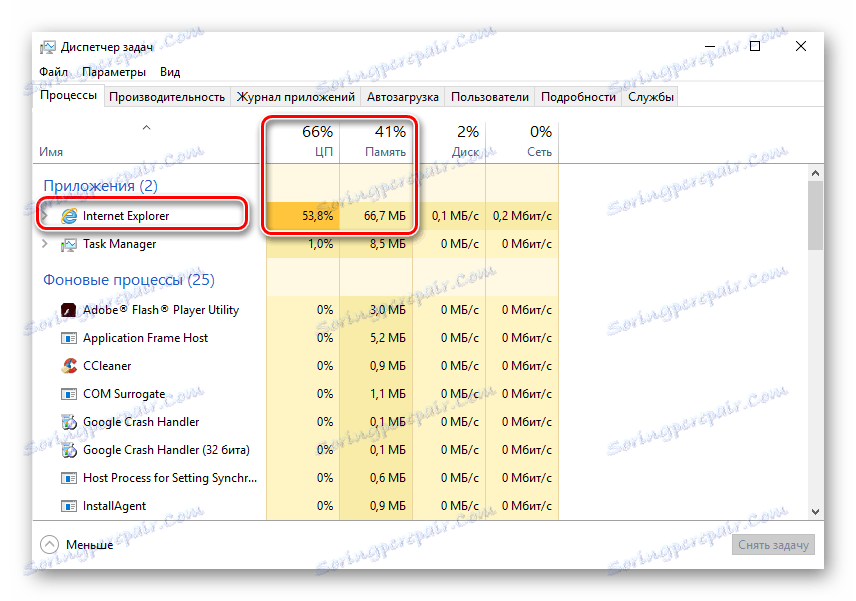
2. Otevřete soubor http://www.samsung.com/se/tvs/all-tvs/. Ve Správci úloh vidíte, že stránka spotřebuje 77 MB paměti.
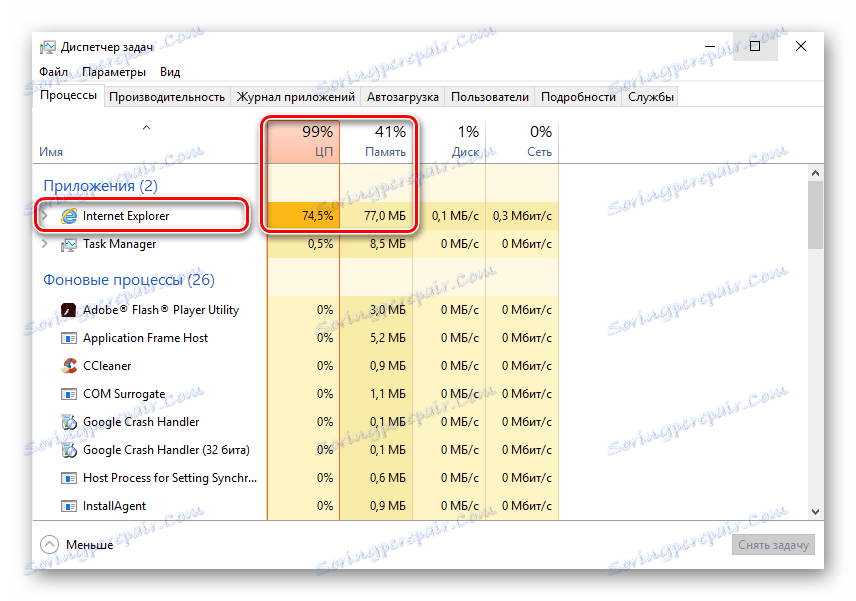
3. Stáhněte si http://ladio.ru/flash/en/index.html#. V "Správci úloh" se podíváme na "Paměť" - 84,9 MB.

Čtěte také: Práce v aplikaci Internet Explorer
Stojí za zmínku, že v roce 2006 Windows10 standardním webovým prohlížečem Microsoft Edge , která vypadá docela slibně. Není načteno motivy, rozšíření , plug-iny, to ukazuje svou působivou otvírací rychlostí.
1. Při spuštění aplikace Microsoft Edge přejděte na stránku http:// {$lang_domain} / o /. V "Správci úloh" hledáme sekci "Paměť" - 14,8 MB.
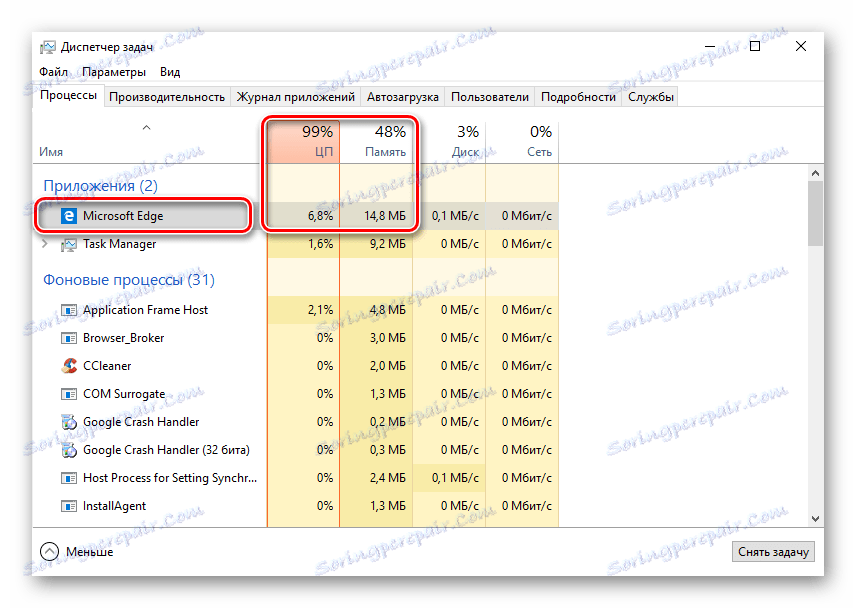
2. Otevřete stránku http://www.samsung.com/se/tvs/all-tvs/. Ve Správci úloh zaznamenáváme, že se používá 17,6 MB paměti.
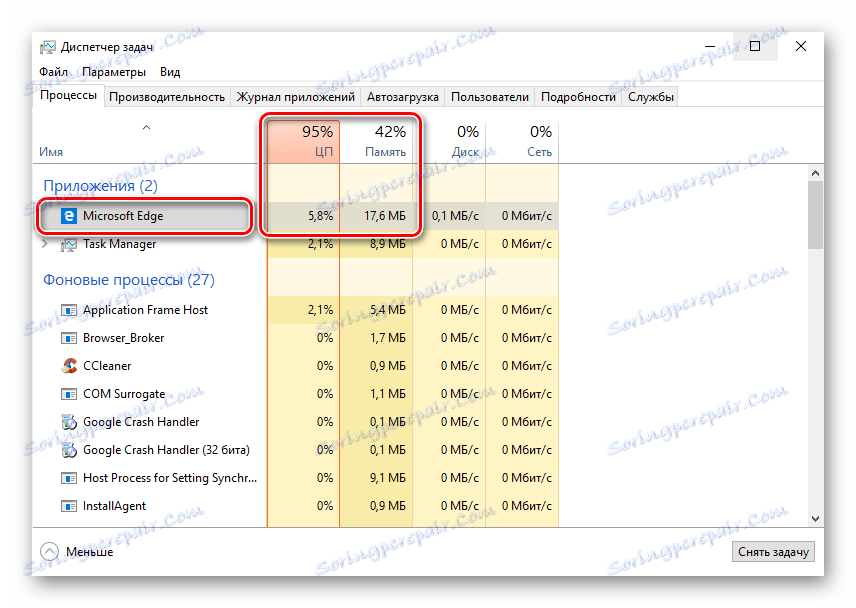
3. Stáhněte si http://ladio.ru/flash/en/index.html#. V "Správci úloh" pozorujeme, že paměť spotřebuje 23 MB.
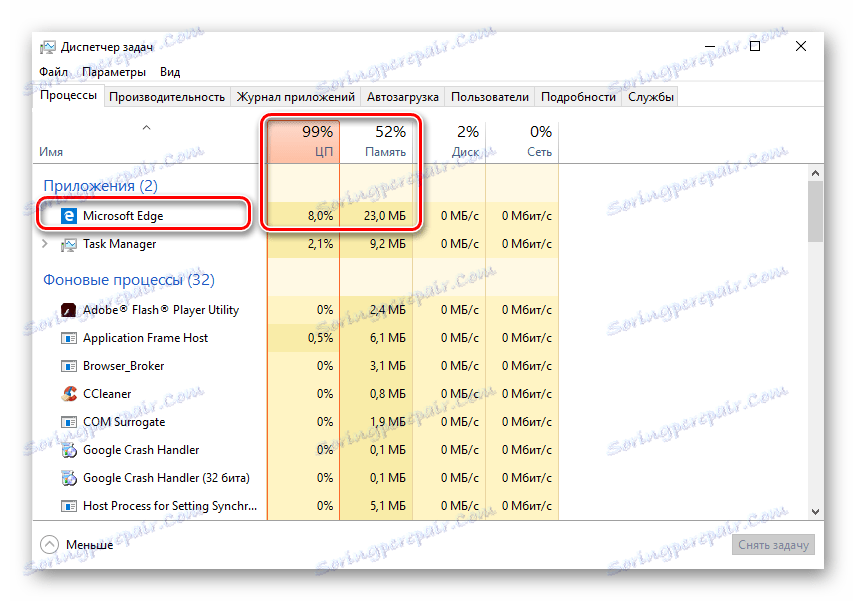
Chrom
Chrom - stabilní a pohodlný prohlížeč, má také jednu z nejvyšších rychlostí práce. Její vzhled je podobný jako Google Chrome, protože jsou založeny na jednom motoru. Chrom používá stejné ukládání rozšíření , jako brainchild Google, ale na slabém PC to (obchod) je lepší ji vůbec nepoužívat.
Čtěte také: Práce s Google Chrome
To znamená, že čím více instalovaných rozšíření, tím otevřenější karty, tím více bude prohlížeč používat paměť RAM a čím více bude systém načítat.
Tento webový prohlížeč, můžete říci, lehká verze Google Chrome, a proto pro slabý počítač je docela vhodné.
1. Spusťte Chromium a web http:// {$lang_domain} / o /. V "Správci úloh" věnujte pozornost položce "Paměť" - 29,6 MB.
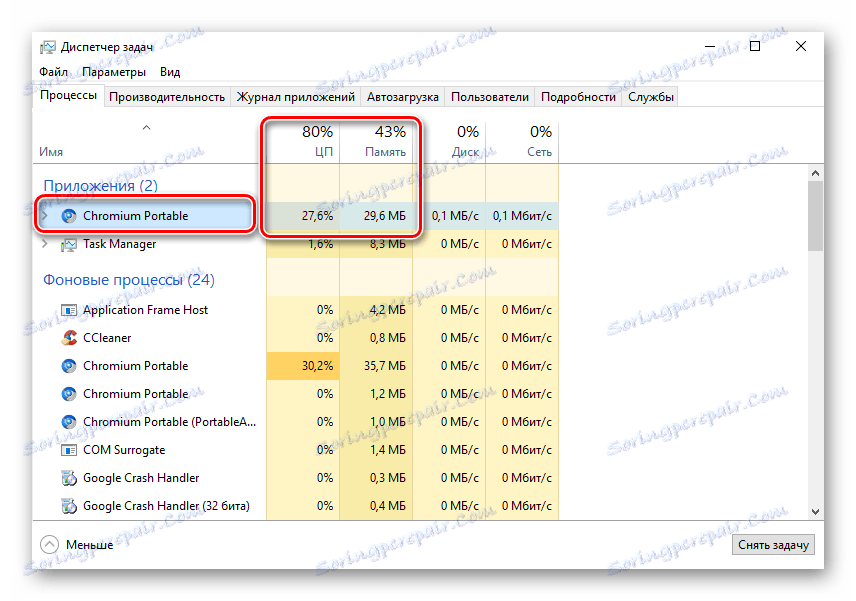
2. Otevřete soubor http://www.samsung.com/se/tvs/all-tvs/. V "Správci úloh" se podíváme na "Paměť" - 36,1 MB.
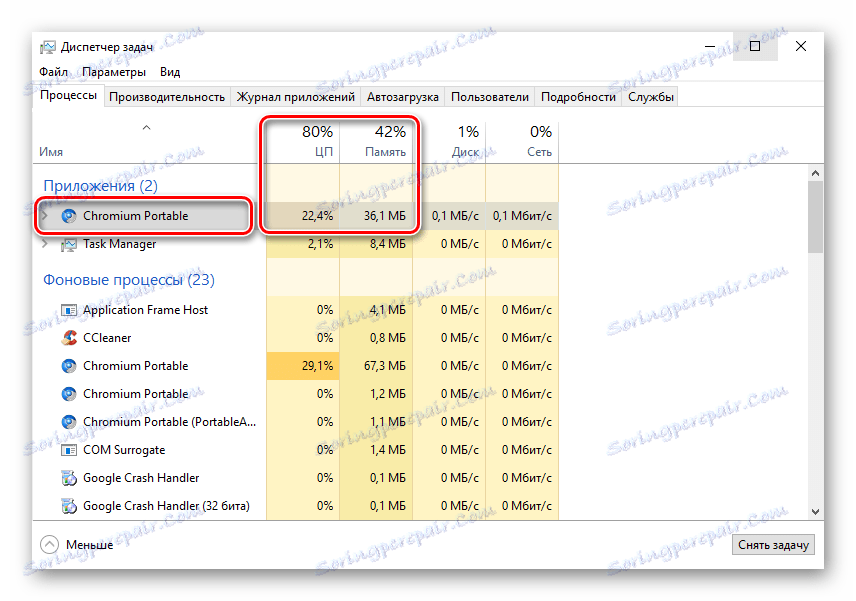
3. Stáhněte stránku http://ladio.ru/flash/en/index.html#. V "Správci úloh" si všimněte 48,1 MB paměti, ale spolu s tím, stejně jako u výše uvedených snímků obrazovky, existuje řada dalších (pozadí) procesů, které spotřebovávají méně, nebo dokonce více paměti, karty, které používáme.
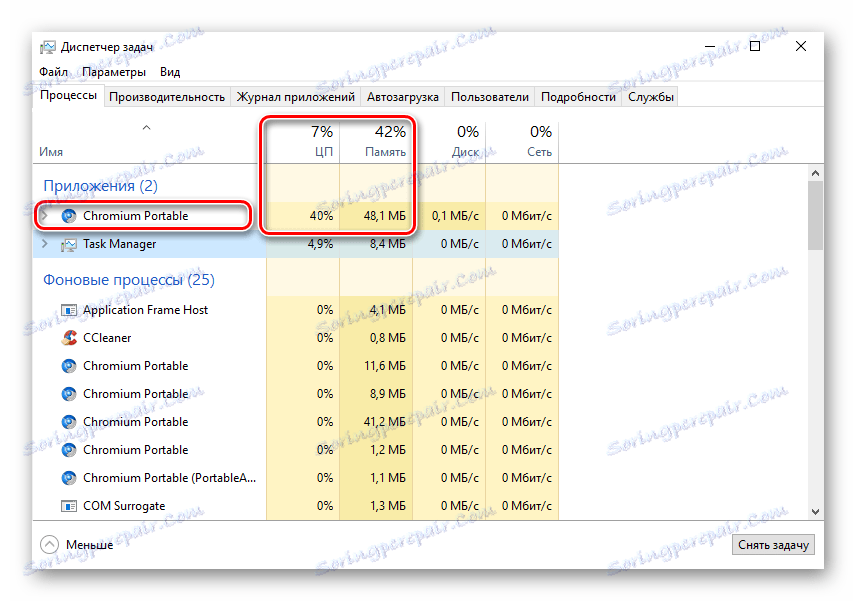
Comodo Dragon
Přestože tento prohlížeč nevyžaduje zdroje systému, vývojáři se ho snažili udělat docela rychle a bezpečně. Vzhledem k tomu Comodo Dragon bude fungovat dobře na slabém počítači. V každém případě poskytuje tento prohlížeč vše, co potřebujete pro surfování po webu.
1. Zapněte Comodo Dragon a načtěte http:// {$lang_domain} / o /. V "Správci úloh" používá stránka 134,9 MB paměti.
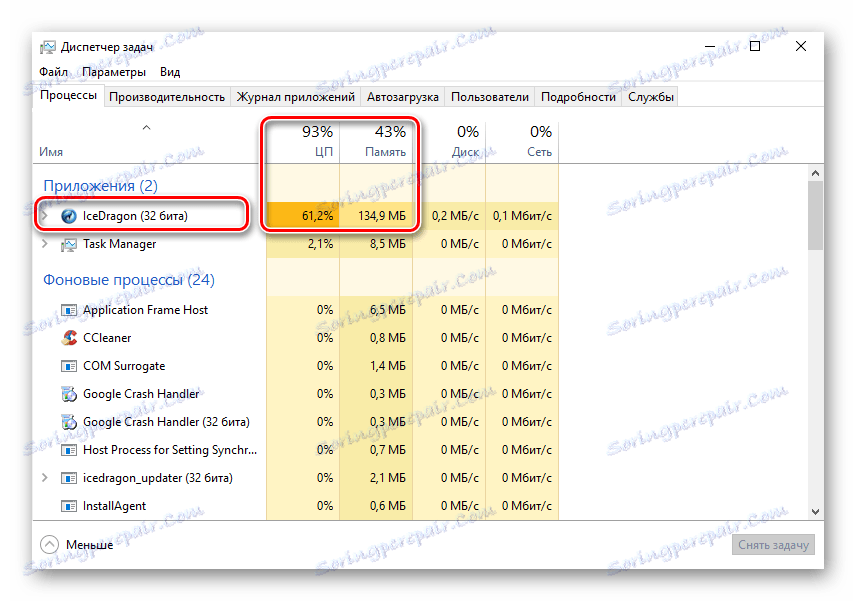
2. Otevřete soubor http://www.samsung.com/se/tvs/all-tvs/. V "Správci úloh" vidíme, že se spotřebuje 148,9 MB paměti.

3. Spusťte stránku http://ladio.ru/flash/en/index.html#. V okně "Správce úloh" vidíme spotřebu paměti - 164,3 MB.

Opera
Opera odkazuje na paměť a procesor mnohem pečlivěji než jeho populární konkurenti. Vývojáři byli schopni optimalizovat práci tohoto prohlížeče. Přitahuje uživatele a ohromující rychlost na relativně slabých počítačích.
1. Aktivujte službu Opera a http:// {$lang_domain} / o /. V "Správci úloh" se podívejte na "Paměť" - 27 MB paměti.

2. Otevřete soubor http://www.samsung.com/se/tvs/all-tvs/. V "Správci úloh" se podíváme na spotřebu paměti - 31,7 MB.
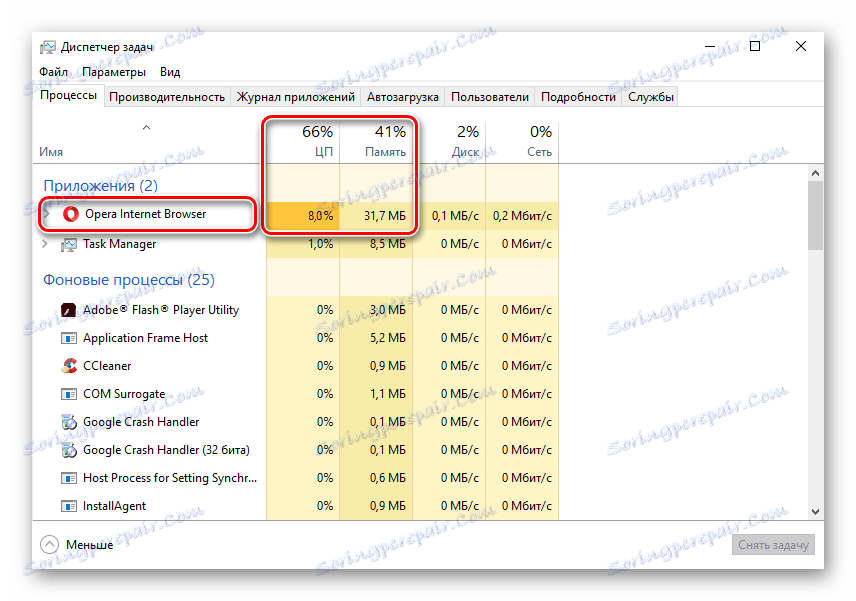
3. Spusťte http://ladio.ru/flash/en/index.html#. Ve Správci úloh vidíme spotřebu - 35,7 MB paměti.
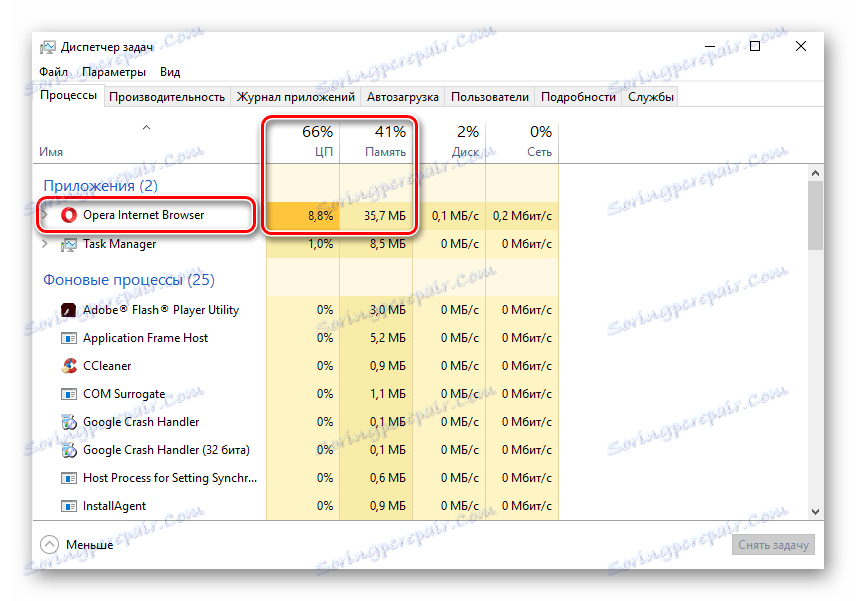
Čtěte také: Pracujte v operaci
Yandex.Browser
Na rozdíl od mnoha oblíbených Google Chrome, Yandex.Browser poskytuje více příležitostí v určitých oblastech. Můžete si také všimnout, že v každé z jeho nových verzí jsou některé doplňky a vylepšení týkající se rozhraní. Proto Yandex.Browser vypadá živě a slibně.
1. Při spuštění nástroje Yandex.Browser přejděte na stránku http:// {$lang_domain} / o /. Věnujte pozornost spotřebované paměti v programu Správce úloh - 30,7 MB.
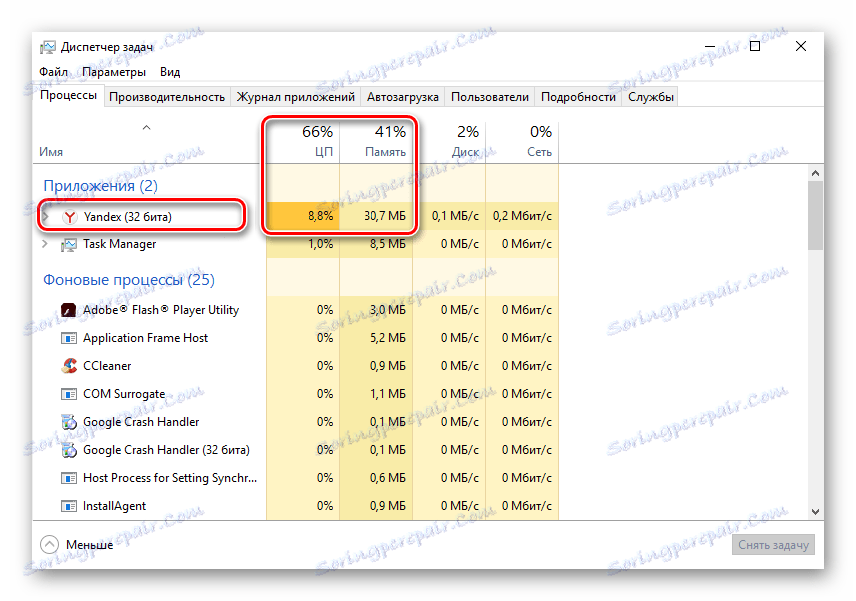
2. Otevřete soubor http://www.samsung.com/se/tvs/all-tvs/. V "Správci úloh" pozorujeme změny v paměti - 37 MB paměti.
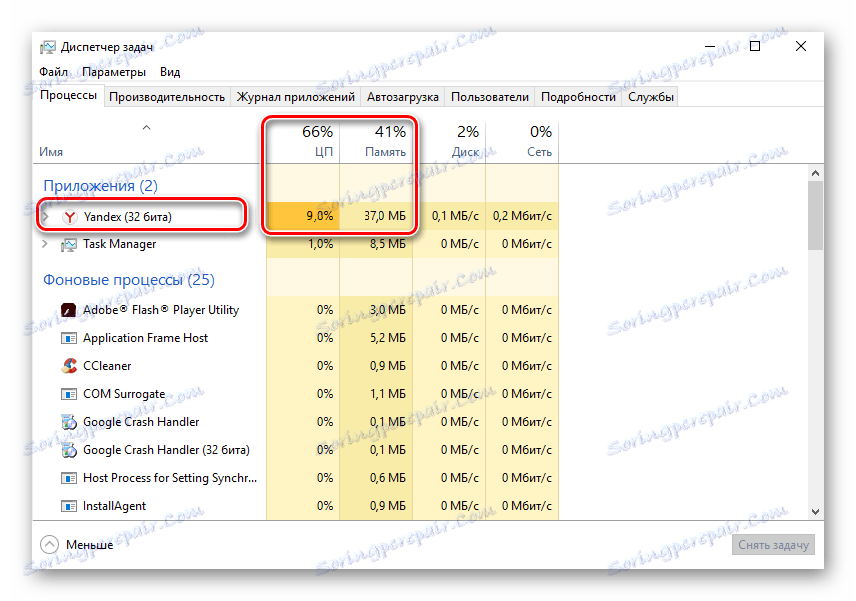
3. Stáhněte si http://ladio.ru/flash/en/index.html#. V "Správci úloh" se podíváme - spotřebuje se 42,7 MB paměti.
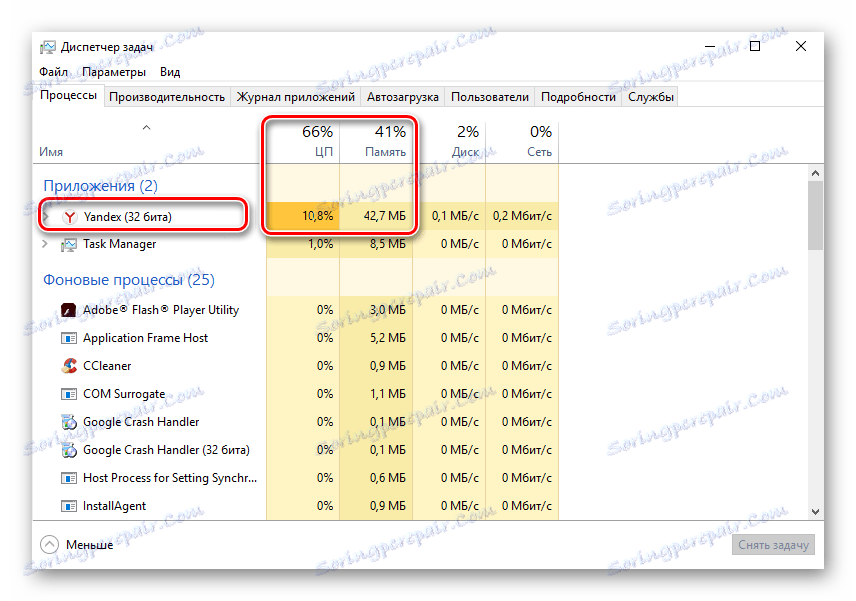
Čtěte také: Pracujte v Yandex.Browser
Vivaldi
Mladý Vivaldi je rychlý a funkční prohlížeč od vývojářů opery. Již se mimo jiné vyznačuje jedinečnými funkcemi a režimy.
1. Ve vyhledávacím řádku Vivaldi vložíme stránku http:// {$lang_domain} / o /. V "Správci úloh" máme zájem o paměť - 22,7 MB.
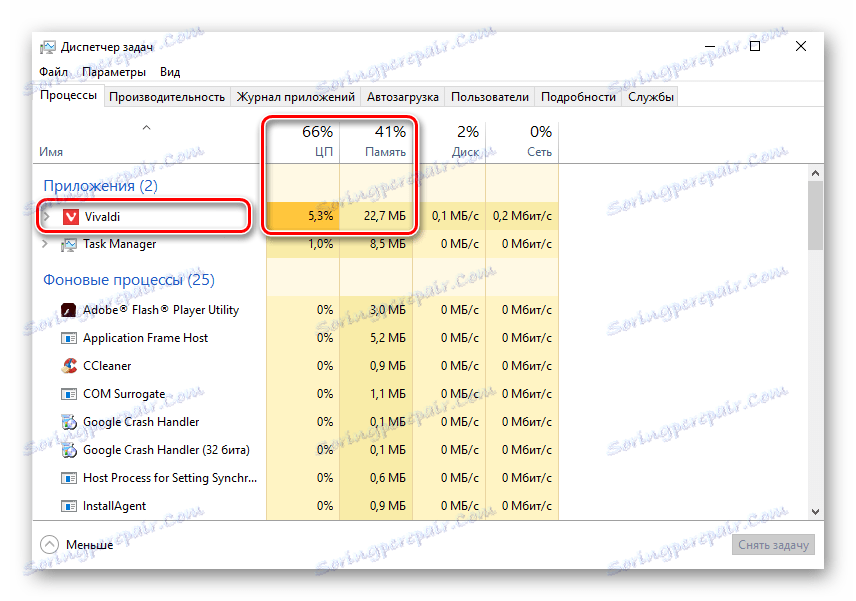
2. Otevřete soubor http://www.samsung.com/se/tvs/all-tvs/. V "Správci úloh" pozorujeme změny v paměti - 27,1 MB paměti.
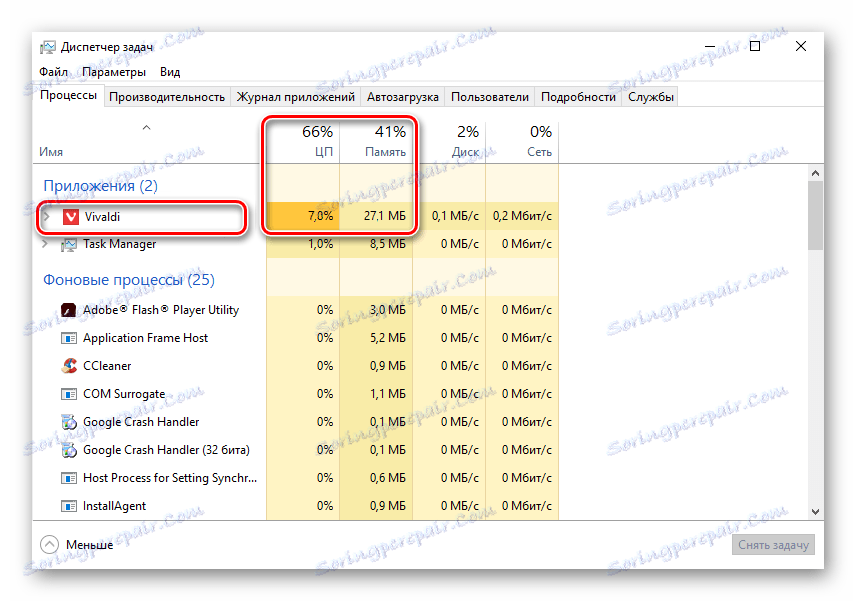
3. Spusťte http://ladio.ru/flash/en/index.html#. Ve Správci úloh je spotřeba paměti 30,7 MB.
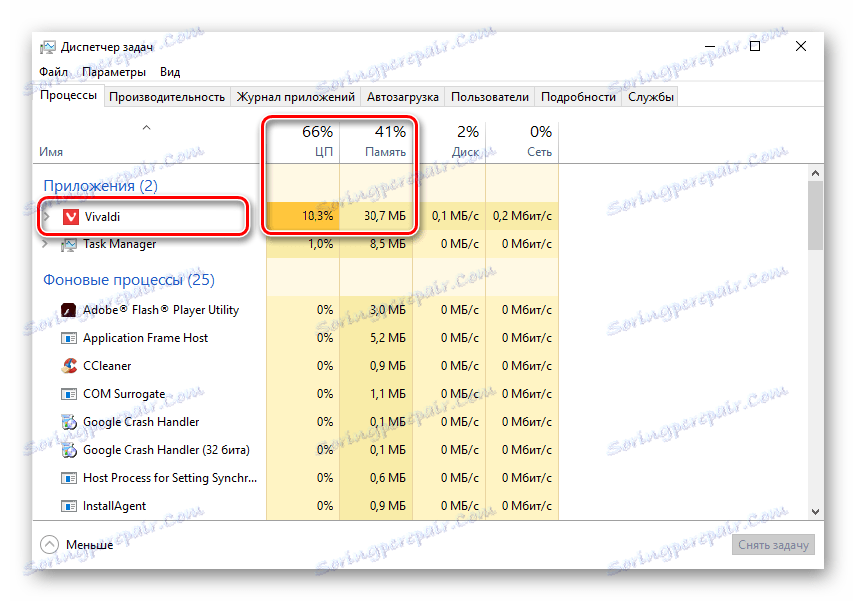
Chcete-li vidět jasněji, podívejte se na tabulku, kde se zobrazí vybrané prohlížeče a tři weby s údaji o jejich spotřebě paměti. Jak vidíte, nejjednodušší prohlížeč v této konfiguraci počítače a za těchto podmínek je standardní Microsoft Edge. Nejvíce žalostný byl Comodo Dragon, vedle kterého se nachází a relativně náročný standard pro Windows Internet Explorer. Zbytek webových prohlížečů, které jsme zkoušeli v tomto testu, se ukázal přibližně stejný.
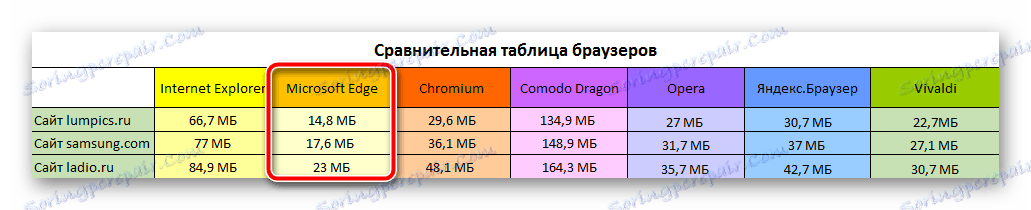
Při provádění stejných akcí v počítači budete moci určit, který prohlížeč je pro vás jednodušší a vhodnější.
Prohlížeče pro systém Windows XP
Jak víte, aktualizace Google Chrome nyní nepodporuje Windows XP a Windows Vista, což není překvapující, protože společnost Microsoft přestala podporovat tyto verze operačního systému. Jednoduše řečeno, pomocí prohlížeče Google na jedné z těchto platforem již nebude možné přijímat aktualizace zabezpečení. Proto je důležité najít alternativní prohlížeč prohlížeče Google Chrome.
Pokud se podíváte na populární webové prohlížeče, pak pouze Opera nyní poskytuje aktualizace uživatelům Windows Vista a XP. Důležité je, že funguje na slabých počítačích a poskytuje další funkce.
Několik tipů na konci
Než zapnete webový prohlížeč, doporučujeme ukončit všechny programy, které momentálně nepoužíváte, Skype . Tím se uvolní procesy, které používají paměť RAM. Proto bude prohlížeč mít více paměti.
Je také lepší vyčistit dočasné soubory po každé operaci ve webovém prohlížeči: mezipaměti a soubory cookie , historie a další věci odpadky . To pomůže usnadnit další surfování na internetu.
Lekce: Jak vyčistit počítač z odpadků pomocí CCleaner
Vlastně to může být dokončeno. Nyní se rozhodnete, který webový prohlížeč si vybere pro vaše slabé PC.